1、在你的笔记本上安装上AutoCAD,根据你的需要及你的电脑的配置安装上合适的CAD软件。

2、打开CAD后,选择右边工具栏中的直线工具,输入正方形的长度,单位为:mm。例如我选择的正方形的长度为60X60,所以我输入60这个数值。


3、重复第二步三次,最后一条直线直接连接上就可以了。


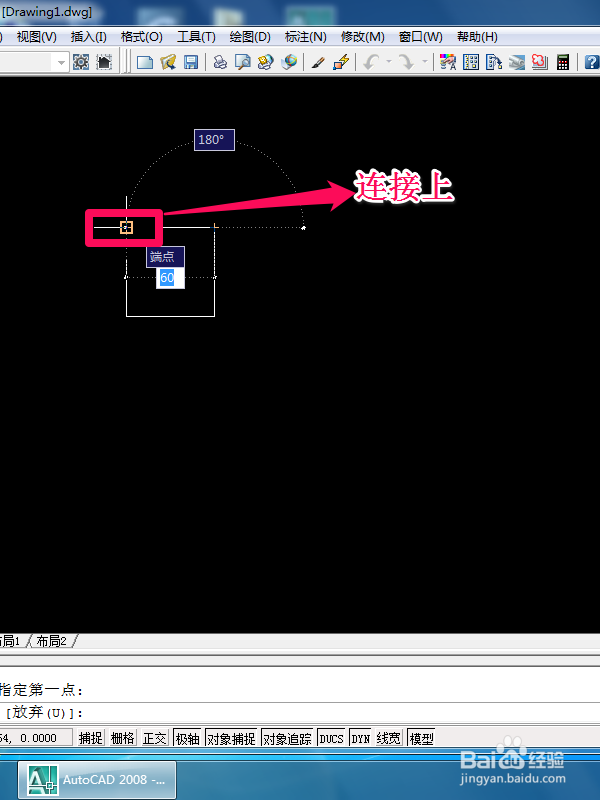
4、这时候出现了60X60的正方形,由于我们还要圆角(暂定为10mm)。选择右边工具栏中的圆角工具。


5、在整个界面的下方,输入r(圆角半径),在输入半径的数值(10)。鼠标的箭头就变成了一冶嚏型正方形,点击你所要两条边,那么这两条边就会变成半径为10mm的圆角。重复4次,就会出现一个带圆角的正方形。



6、最后就出现了一个带圆角的正方形的最终效果图(规格为60X60,圆角大小为10mm的正方形),最终只需要在文件—保存或者直接Ctrs+S保存效果图就可以了。


